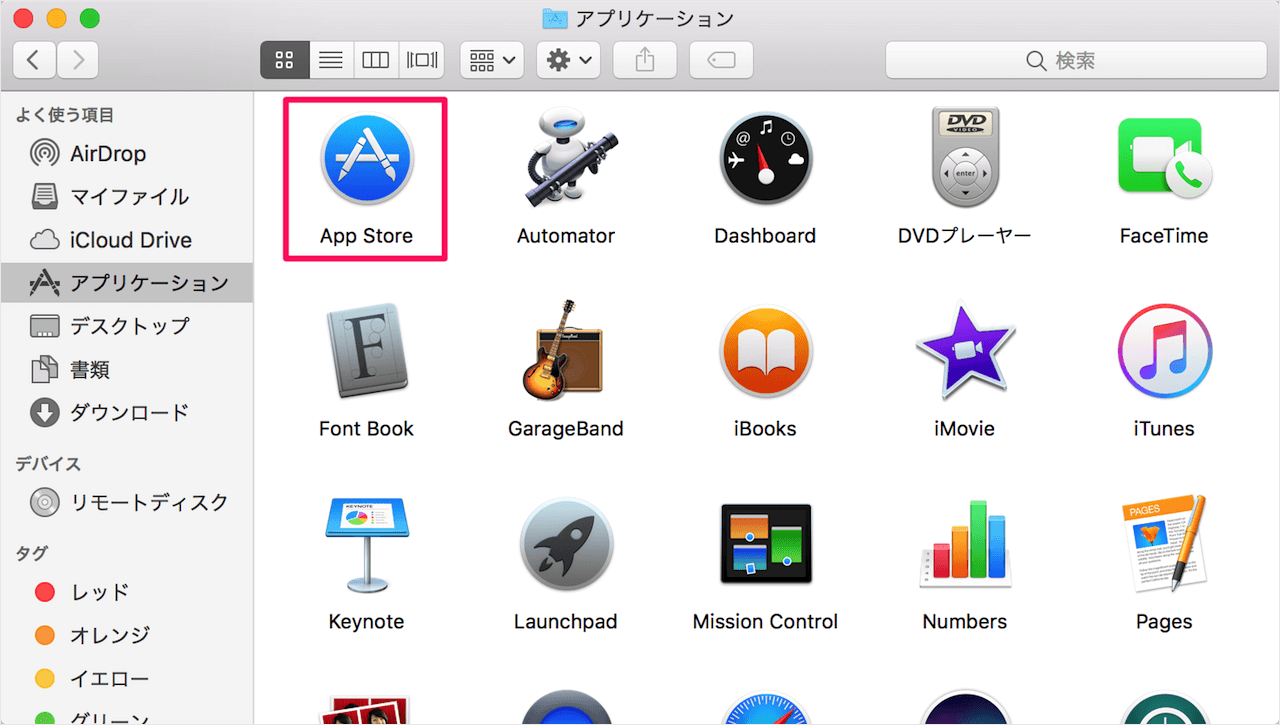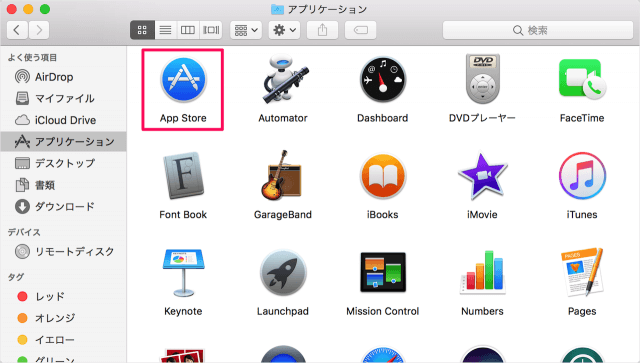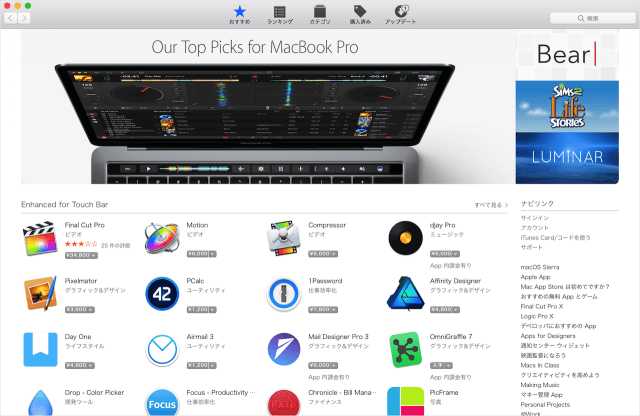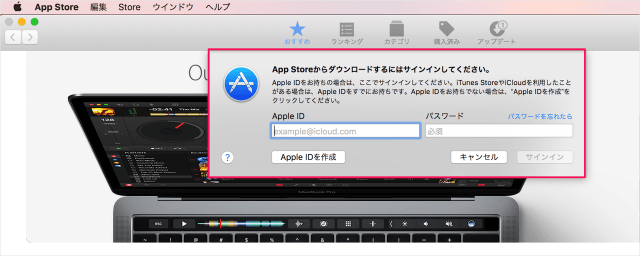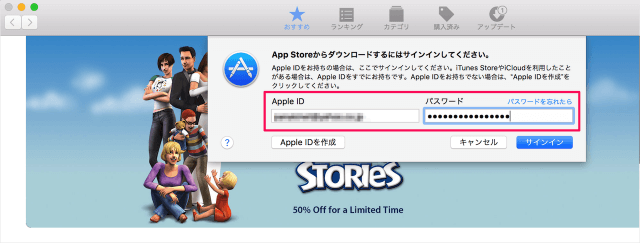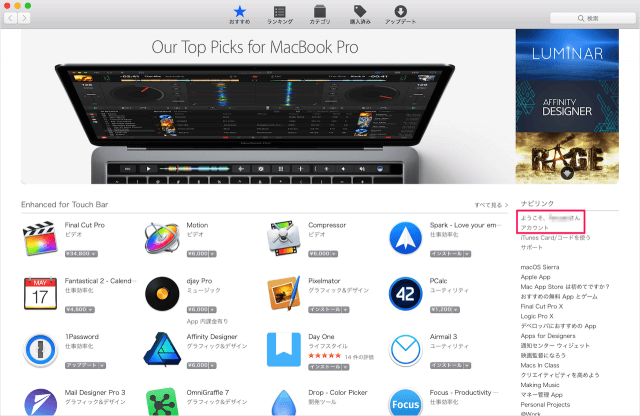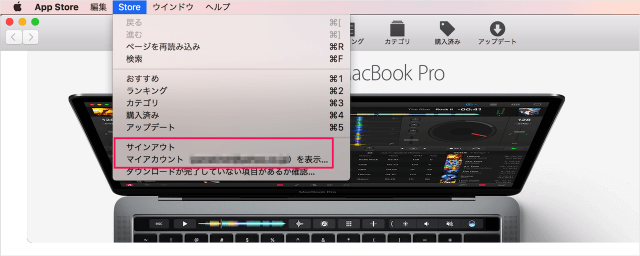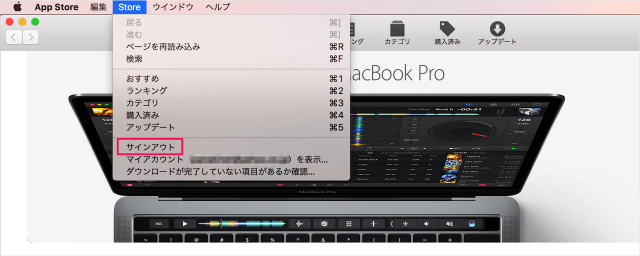目次
Mac の Apple Store へのサインインとサインアウト方法を紹介します。
ここでは Mac のアプリを管理する「App Store」に Apple ID でサインインする方法をみていきます。また、サインアウト方法も合わせて紹介します。
初期設定のときはサインインを一旦スキップして、後からサインインすることもできます。また、一旦サインアウトした後に利用する Apple ID を変更することもできます。
ということで、ここではそれらの操作に必要なサインインとサインアウト方法をみていきます。
App Store サインインとサインアウト
それでは実際に操作してみましょう。
サインイン
まずはサインインからみていきます。
上部メニュー「Store」→「サインイン」をクリックしましょう。
App Sotre からダウンロードするにはサインインしてください。
Apple IDをお持ちの場合は、ここでサインインしてください。iTunes SotreやiCloudを利用したことがある場合は、Apple IDをすでにお持ちです。Apple IDをお持ちでない方は「Apple IDを作成」をクリックしてください。
「Apple ID」と「パスワード」を入力し、サインインしましょう。
サインインすると右の方にある「ナビリンク」に「ようこそ、◯×さん」と表示されます。
また、上部メニュー「Store」も「サインアウト」「マイアカウント」という表示に変わります。
サインアウト
App Store からサインアウトする場合は